تعرف على كيفية إنشاء مخططات الألوان المخصصة الخاصة بك لـ Will You Snail.
حول هذا الدليل
كيفية اختيار نظام الألوان
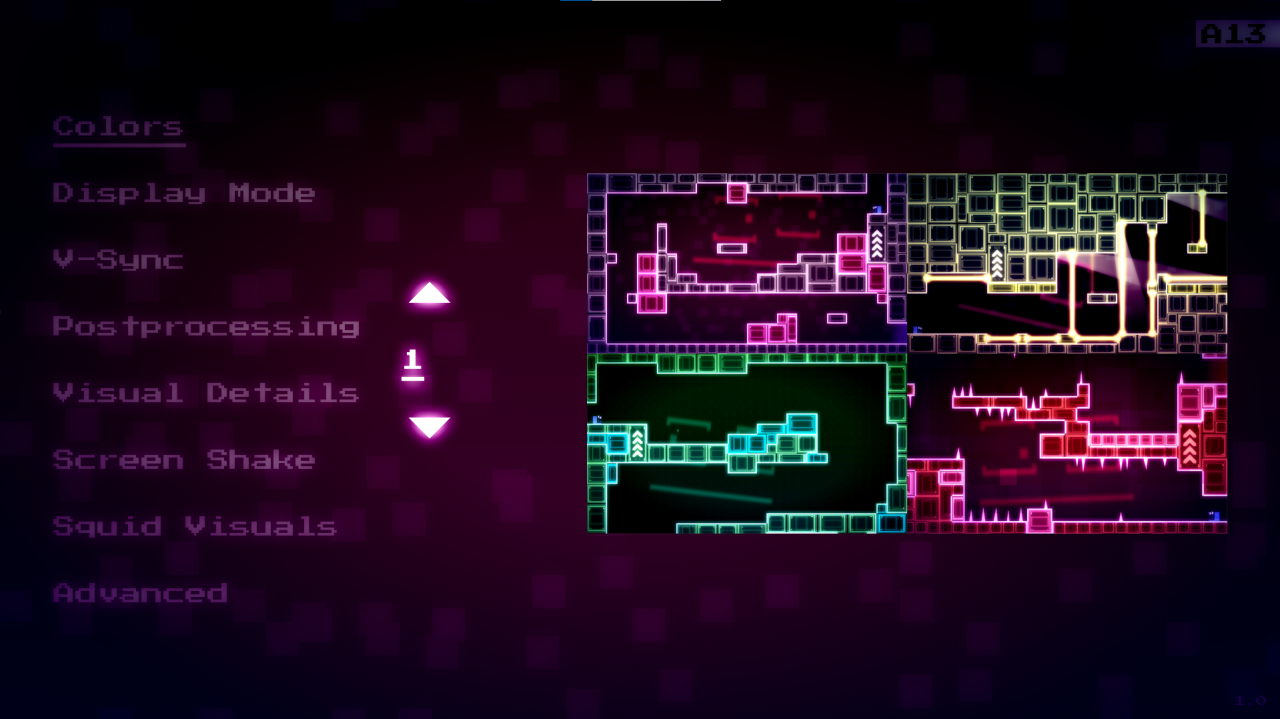
هناك ثلاثة أنظمة ألوان افتراضية تأتي مع اللعبة:
1) حديث
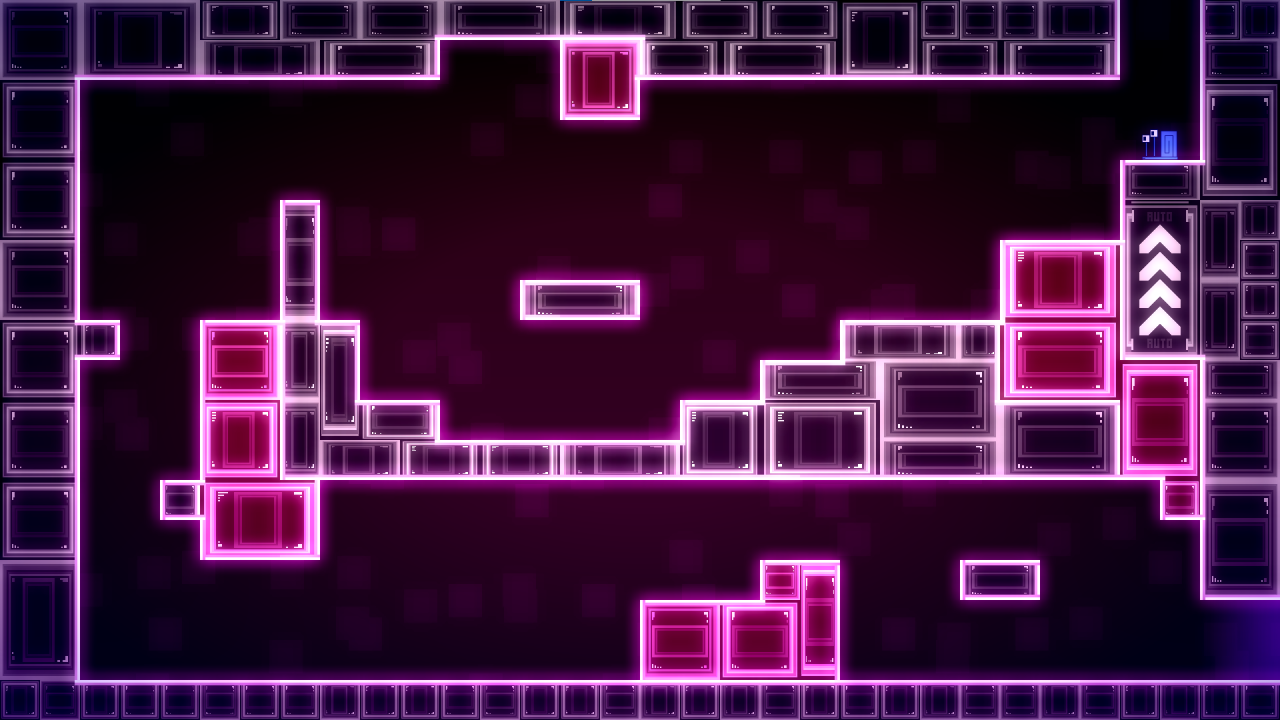
2) كلاسيك
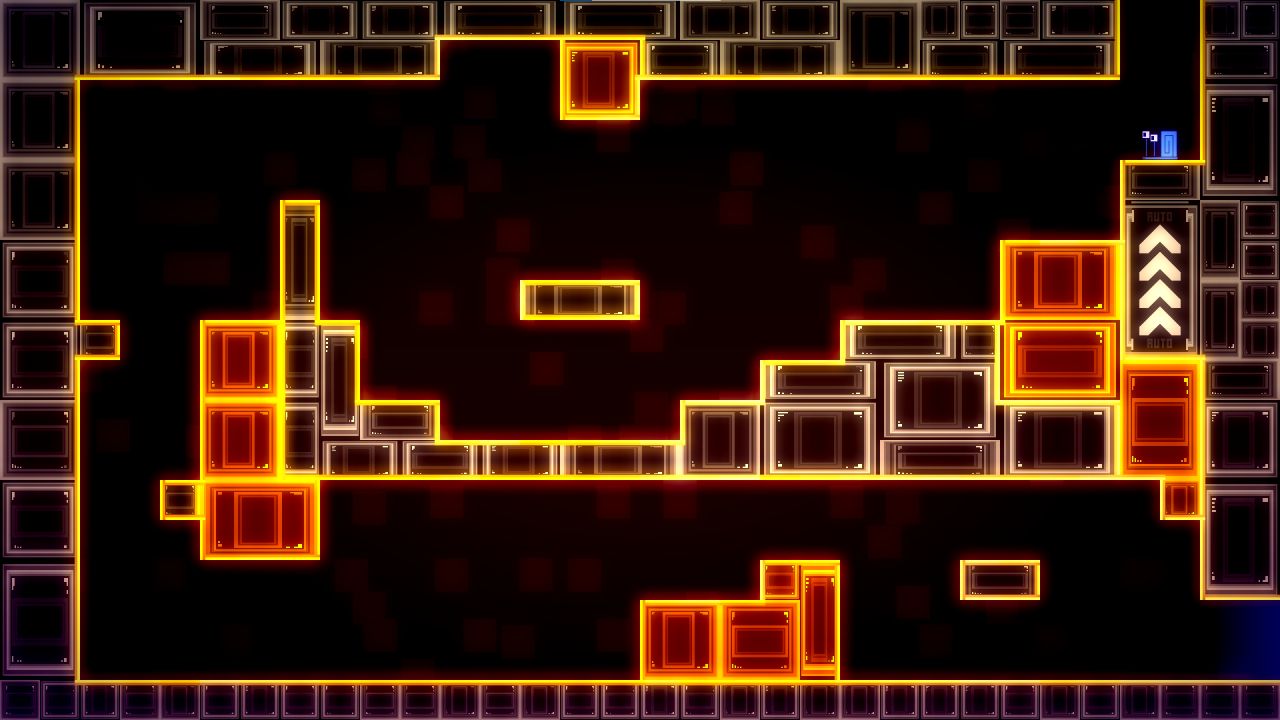
3) نظيف
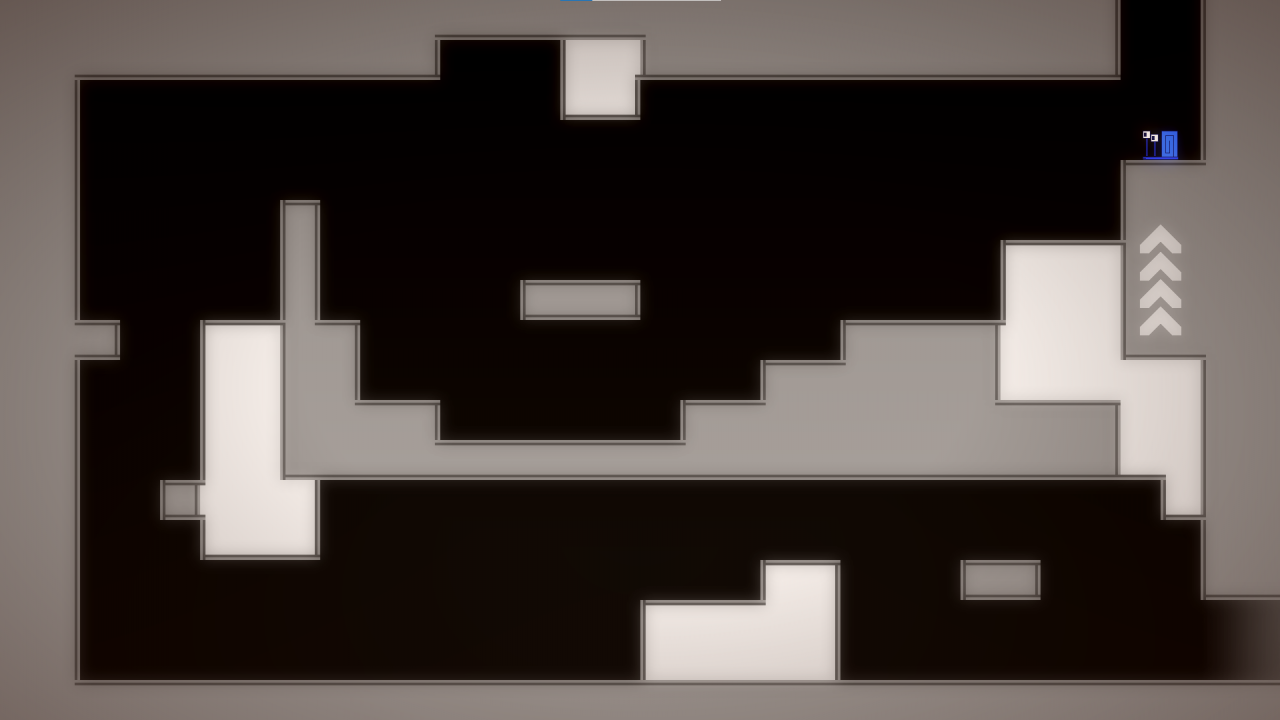
بعض الأشياء التي يجب ملاحظتها قبل المضي قدمًا:
- لا يزال من الممكن أن يحتوي كل نظام ألوان وعادة ما يكون له ألوان مختلفة في كل فصل. أو بعبارة أخرى: يعمل نظام ألوان واحد كما هو موضح في القائمة أشبه بمجلد يحتوي على أنظمة ألوان متعددة لكل منها.
- ضع في اعتبارك أن إعدادات معالجة النشر لديك لها تأثير كبير على الألوان أيضًا.
- يمكنك تغيير نظام الألوان في أي وقت. فقط لاحظ أن القيام بذلك يعيد تشغيل المستوى الحالي.
كيفية إنشاء نظام ألوان جديد
1) انقر بزر الماوس الأيمن على اللعبة في مكتبتك وحدد الخصائص.
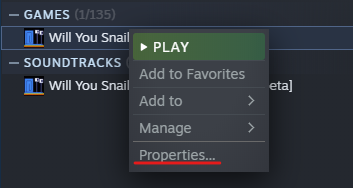
2) انقر فوق علامة التبويب "الملفات المحلية" ، ثم انقر فوق "تصفح".
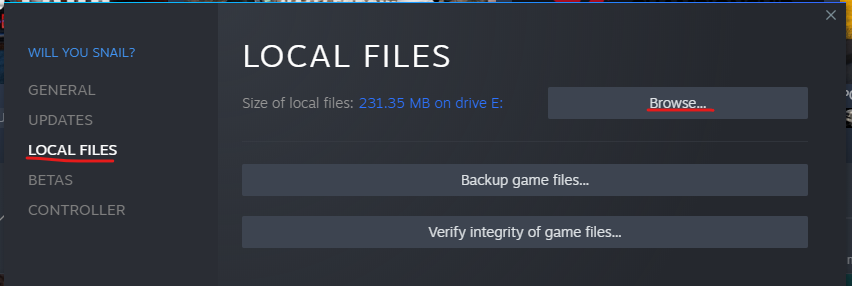
3) افتح مجلد "الألوان". يجب أن ترى مجلدًا واحدًا لكل نظام ألوان في اللعبة:
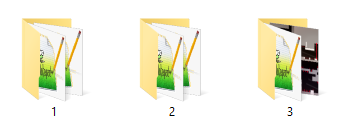
أفضل طريقة لإنشاء نظام ألوان جديد هو تكرار مخطط موجود. يمنحك هذا أساسًا صلبًا للبدء به.
بالنسبة لهذا الدليل ، قررت تكرار مخطط الألوان الكلاسيكي (المجلد "2"). ما عليك سوى إعادة تسمية مجلدك الجديد إلى "4" (أو أيًا كان الرقم التالي غير المستخدم):
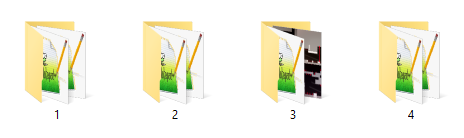
هذا هو. إذا أعدت تشغيل اللعبة ، فسترى نظام الألوان الجديد في القائمة الآن:
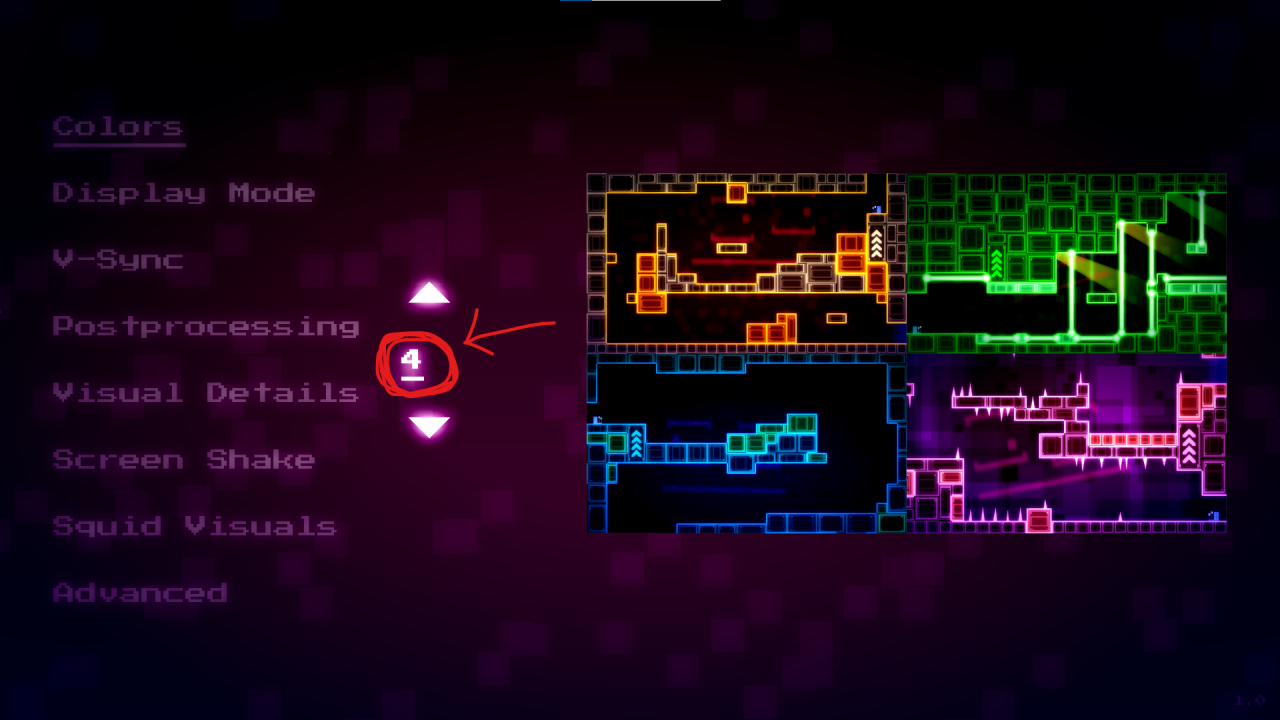 انطلق وحدده! في الوقت الحالي ، يجب أن يبدو تمامًا مثل نظام الألوان الذي نسخته.
انطلق وحدده! في الوقت الحالي ، يجب أن يبدو تمامًا مثل نظام الألوان الذي نسخته.
فهم الملفات
 دعنا نتصفح المحتويات واحدًا تلو الآخر.
دعنا نتصفح المحتويات واحدًا تلو الآخر.
هناك ستة مناطق مختلفة في Will You Snail ولكل منطقة ألوان مختلفة. تتم تسمية الملفات النصية حسب منطقتهم أو أسماء الفصول الخاصة بهم. إنها حقًا مجرد ملفات نصية بسيطة حتى تتمكن من تعديلها باستخدام أي محرر نصوص تريده.
دعونا نلقي نظرة على ما بداخل الملف “Normal.txt” على سبيل المثال:
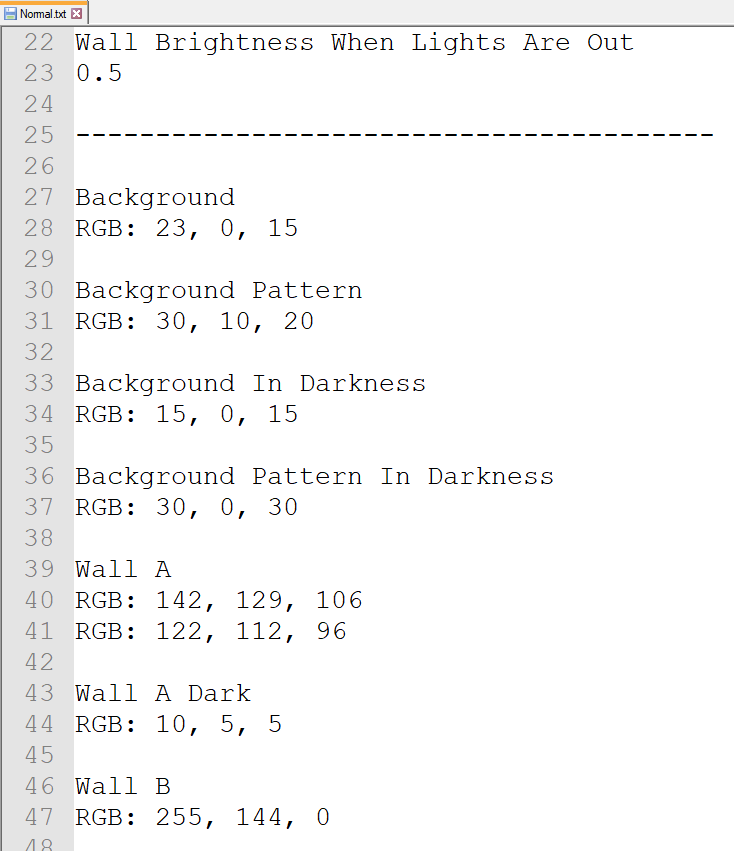
إنها طن من قيم الألوان المختلفة. إذا قمت بتغيير هذه ، ستتغير الألوان المقابلة في اللعبة أيضًا.
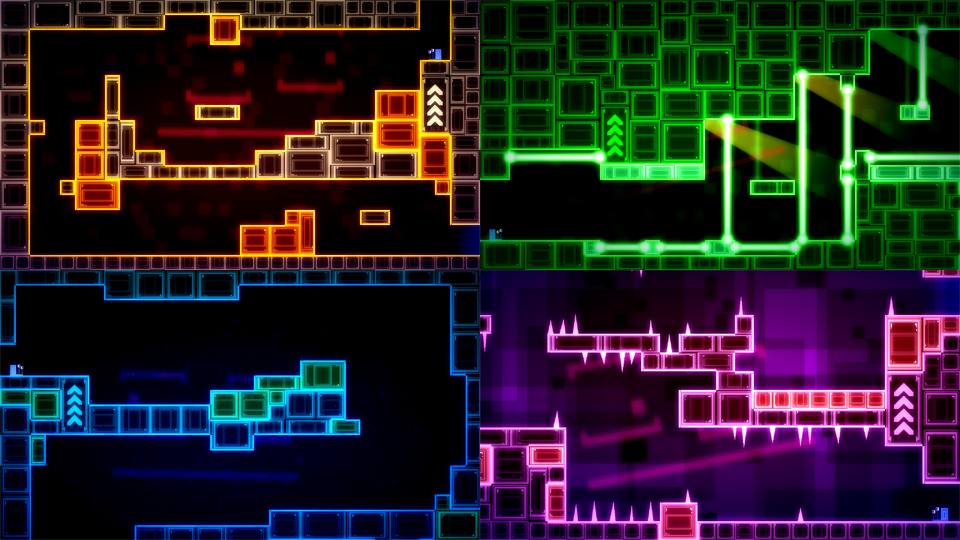
يتم استخدام هذا الملف كصورة معاينة في قائمة اختيار اللون باللعبة. يجب أن يكون حجمها 960 × 540 بكسل وأن تكون بتنسيق png. بمجرد الانتهاء من نظام الألوان الجديد ، قد ترغب في تحديث هذه الصورة لتعكس إبداعك.
يحتوي هذا المجلد على مجموعة أكثر من الملفات النصية.
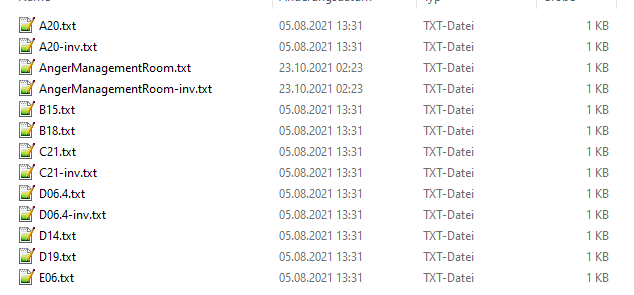
تم تنسيقها وتعمل بنفس الطريقة تمامًا مثل ملفات الفصول الستة التي نظرنا إليها أعلاه. ما هو مختلف هو:
- تنطبق "التجاوزات" على المستويات الفردية فقط. يخبرك اسم ملف التجاوز بالمستوى الذي ينطبق عليه.
- لا يلزم أن تحتوي ملفات التجاوز على كل قيمة لكل لون. القيم المفقودة سيتم أخذها تلقائيًا من ملفات الفصل.
- القيم الموجودة في ملفات التجاوز لها أولوية أعلى وتتجاوز الألوان المحددة في ملفات الفصل.
لنفترض على سبيل المثال أنك صنعت الفصل تحت الماء باللون الأزرق ، لكن هناك مستوى واحدًا محددًا تحت الماء تريد أن يكون لونه أصفر ، يمكنك القيام بذلك بسهولة عن طريق إنشاء ملف تجاوز لهذا المستوى هنا.
فهم النحو
هناك ثلاثة أنواع مختلفة من القيم:
هذه هي الأكثر شيوعا. السطر الأول هو اسم اللون (يجب أن تكون هذه كلمات رئيسية محددة حتى تعمل). السطر الثاني هو قيم اللون.
هناك طريقتان مختلفتان يمكنك استخدامهما لتحديد قيمة اللون. يمكنك استخدام البادئة "RGB:" لتعريف الألوان باستخدام قيمها الأحمر والأخضر والأزرق أو يمكنك استخدام البادئة "HSV:" لتحديد الألوان باستخدام تدرج الألوان والتشبع والقيمة. يجب دائمًا أن تكون الأرقام الخاصة بقيم RGB وكذلك قيم HSV أرقامًا صحيحة من 0 إلى 255 (بشكل شامل).
لذلك إذا كنت تريد جعل الخلفية حمراء على سبيل المثال ، فيمكنك إما كتابتها على النحو التالي:
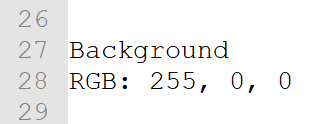
او مثل هذا:
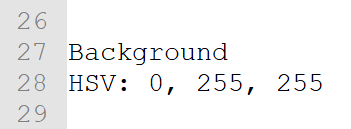
كلا العملين ويمكنك تغيير RGB إلى قيمة HSV والعكس بالعكس في أي وقت إذا كنت تريد.
هناك كلمة أساسية في السطر الأول. في السطر الثاني يوجد رقم واحد بسيط. يمكن أن يكون هذا الرقم أي رقم موجب أو سالب ، على سبيل المثال 2 ، -2 ، 10.5 ، -0.12 ، 5999 إلخ.
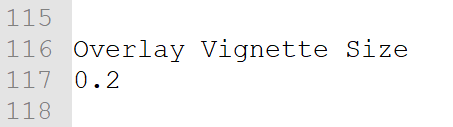
من الواضح أنه ليس كل رقم منطقيًا لكل قيمة ، لذا سيتعين عليك تجربة بعض الشيء لمعرفة ما ينجح.
تعمل هذه القيم مثل قيم الأرقام ولكن الاختلاف هو أن الكلمة الأساسية متبوعة بثلاثة أرقام بدلاً من رقم واحد فقط:
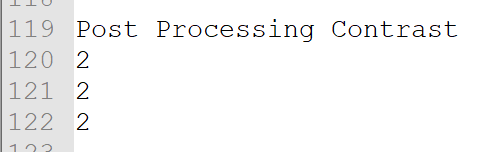
عادةً ما تمثل هذه القيم الثلاث قناة الأحمر والأخضر والأزرق. الأمر المختلف مقارنة بقيم الألوان هو أن الأرقام يمكن أن تكون أي شيء تريده وليس عليك الالتزام بنطاق محدود من الأرقام الصحيحة.
أعتقد أنه من المفيد جدًا معرفة كيفية عمل الخوارزمية التي تقرأ ملفات الألوان هذه لأن لها بعض الآثار المهمة.
1) تتم قراءة الملفات الملونة في الذاكرة عندما تدخل مستوى.
التضمين: تحتاج إلى الخروج والدخول إلى المستوى أو استخدام طريقة مختلفة لفرض إعادة التحميل لرؤية التغييرات التي أجريتها في اللعبة.
2) هناك قيم افتراضية "غير مرئية" لكل شيء.
التضمين: عندما لا تكون كلمة رئيسية معينة في ملف اللون ، سيتم استخدام القيمة الافتراضية.
3) تتم قراءة الملفات من أعلى إلى أسفل.
التضمين: إذا ظهر زوج من المفاتيح والقيمة في الملف عدة مرات ، فإن الأخير يحل محل الآخرين.
4) إذا كان السطر لا يحتوي على كلمة أساسية معروفة ، فإن الخوارزمية تتخطاه.
التضمين: يمكنك وضع أسطر فارغة ، وتعليقات ، وخطوط تعبئة ، وكل ما تريده في الملفات. يمكنك أيضًا إعادة ترتيب أزواج المفتاح والقيمة بالطريقة التي تريدها.
5) بعد كلمة أساسية معرفة ، سيتم قراءة السطر التالي فقط (للمتجهات: ثلاثة أسطر).
التضمين: يمكنك تجربة قيم جديدة دون حذف القيم السابقة. في هذا المثال هنا يتم تجاهل السطر الثالث ببساطة بواسطة الخوارزمية:
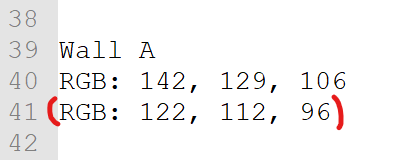
6) تتم قراءة ملفات التجاوز كما لو كانت امتدادات في نهاية ملفات الفصل.
دلالات: يمكنك استخدام ملفات التجاوز لتجاوز أي قيمة تريدها لمستويات معينة.
فهم سير العمل
الخطوة 1: إيقاف تشغيل الصوت
ما عليك سوى الانتقال إلى إعدادات الصوت وتقليل حجم كل شيء إلى الصفر. اشكرني لاحقا.
الخطوة 2: استخدام وضع Windowed
انتقل إلى إعدادات الرسومات وانتقل من وضع ملء الشاشة إلى وضع الإطارات.
الخطوة 3: تنزيل محرر نصوص لائق
محررات النصوص الافتراضية في معظم أنظمة التشغيل ليست ممتعة. على الأقل ، أنت بحاجة إلى محرر نصوص حيث عندما تنقر نقرًا مزدوجًا على رقم ، فإنه يحدد فقط الرقم وليس الفاصلة أيضًا. أوصي بـ Notepad ++ على سبيل المثال.
الخطوة 4: حذف التجاوزات
أعتقد أنه من الإستراتيجية الجيدة التركيز على ملفات الفصل أولاً وإضافة التخطيات لاحقًا إذا دعت الحاجة إلى ذلك. ما عليك سوى فتح مجلد Overrides وحذف كل شيء بداخله.
الخطوة 5: ضعه جنبًا إلى جنب
تريد مشاهدة كل من اللعبة ومحرر النصوص في نفس الوقت. الإعداد الذي يبدو مثل هذا يعمل بشكل رائع:
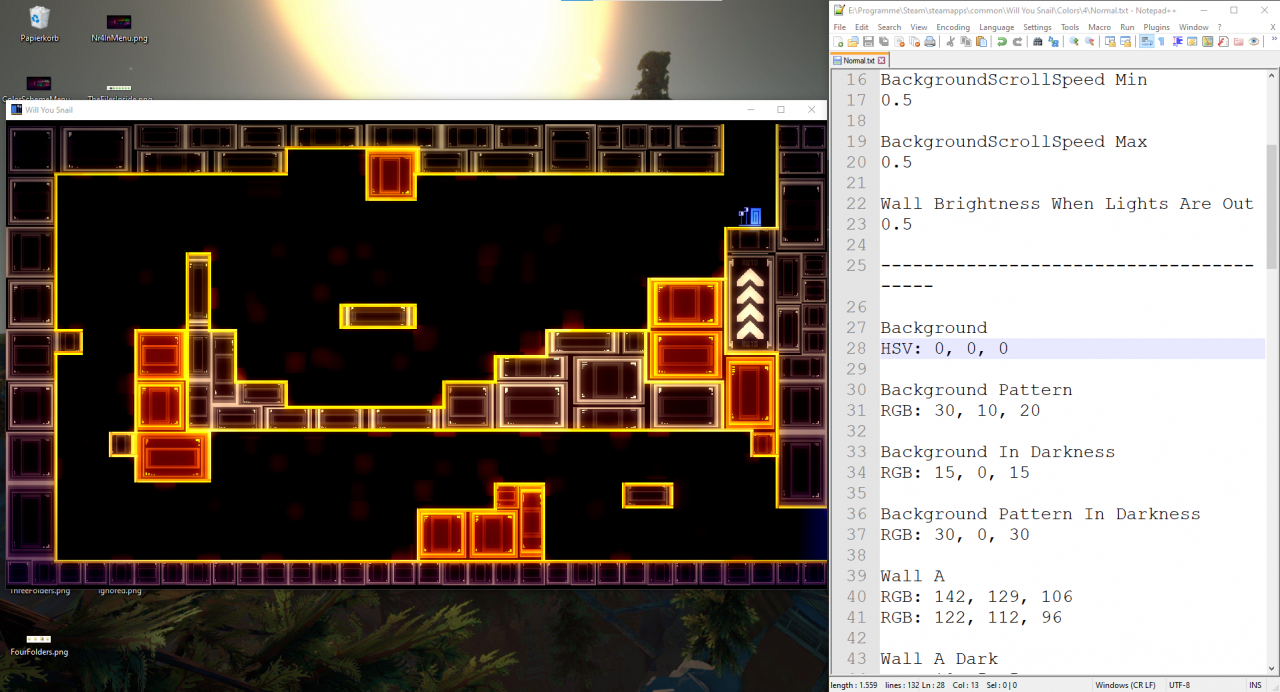
الخطوة 6: تحقق من الإعداد الخاص بك
تأكد من اختيار نظام الألوان الصحيح (النظام الجديد) في الإعدادات. تأكد من أن المستوى الذي تتواجد فيه يطابق ملف الفصل الذي تقوم بتحريره. يتأثر المستوى A13 (الموضح أعلاه) بـ "Normal.txt" على سبيل المثال. دعونا نستخدم ذلك في تجاربنا الأولى.
الخطوة 7: ادخل إلى وضع تحرير اللون
تحتوي اللعبة على اثنين من اختصارات لوحة المفاتيح السرية للمساعدة في تحرير الألوان. الأول هو CTRL + L الذي يعيد تحميل المستوى الحالي (وبالتالي يقوم بتحميل الإصدار المحدث من ملفات الألوان الخاصة بك).
الآخر هو CTRL + SHIFT + L والذي يمكّن أو يعطل وضع اختبار الألوان. عند تمكين وضع اختبار الألوان ، يتم إعادة تحميل المستوى باستمرار على فترات منتظمة. هذا رائع للغاية لأنك الآن لست مضطرًا للمس نافذة اللعبة على الإطلاق. يمكنك فقط استخدامه كنافذة معاينة تقوم بتحديث نفسها باستمرار دون الحاجة إلى القيام بأي شيء.
انقر فوق نافذة اللعبة للتأكد من أنها مركزة. ثم انقر فوق CTRL + SHIFT + L للدخول إلى وضع اختبار الألوان.
الخطوة 8: التحرير بعيدًا
يمكنك الآن تغيير القيم في ملف الألوان لمعرفة ما سيحدث. كتمرين أول ، حاول العثور على متغير "الخلفية" وجعله أخضر. لا تنس حفظ الملف النصي حتى تدخل تغييراتك حيز التنفيذ! فقط اعتد على الضغط على CTRL + S بعد كل تعديل تقوم به في محرر النصوص. إليكم خلفيتنا الخضراء المروعة في العمل:
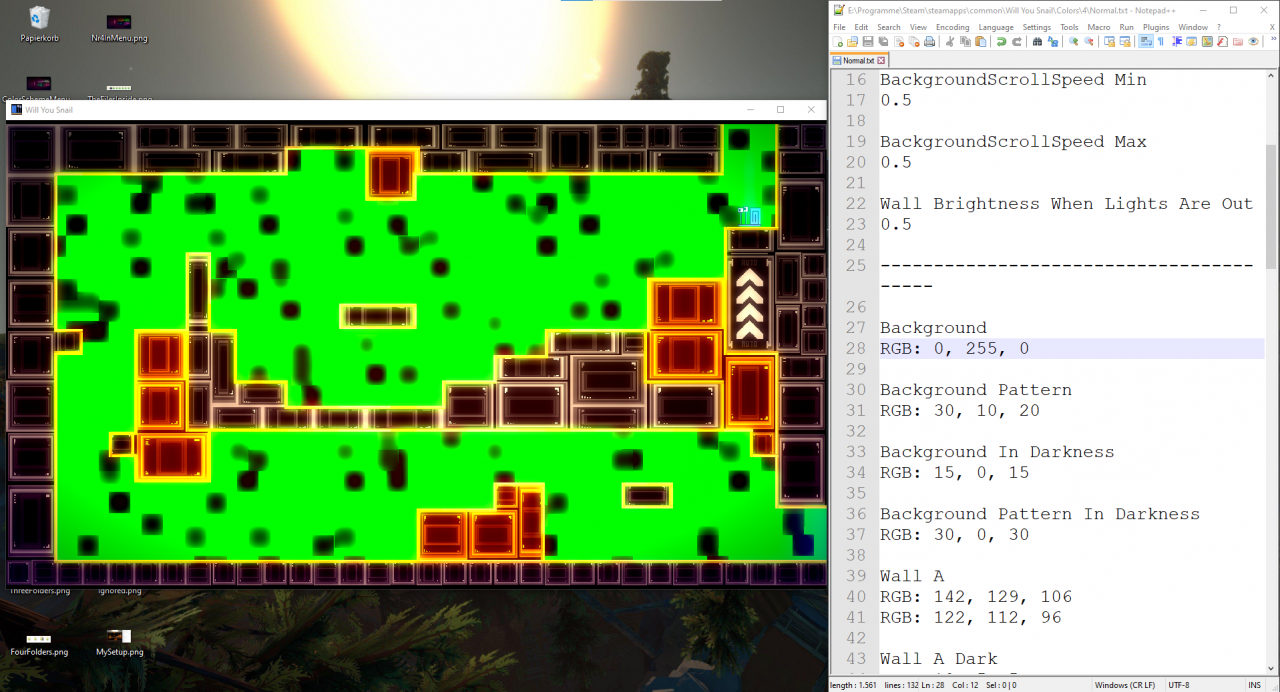
الخطوة 9: اترك وضع تحرير اللون
عندما تنتهي من ذلك ، ركز فقط على نافذة اللعبة واضغط على CTRL + SHIFT + L للخروج من وضع تحرير الألوان. وإلا فإن اللعبة غير قابلة للاستخدام إلى حد كبير. لول. 😀
الخطوة 10: عمل نسخة احتياطية!
قم دائمًا بعمل نسخة احتياطية من مخططات الألوان الخاصة بك في مكان ما. عندما يقوم Steam بتحديث اللعبة ، هناك احتمال أن يؤدي ذلك إلى إفساد ملفات الألوان الخاصة بك ، خاصة إذا قررت التصحيح في بعض أنظمة الألوان الجديدة بنفسي على سبيل المثال. من المنطقي الاحتفاظ بنسخة احتياطية من إبداعك.
كل الكلمات الرئيسية
قيم اللون:
- خلفيّة
- نمط الخلفية
- الخلفية في الظلام
- نمط الخلفية في الظلام
- الجدار أ
- الجدار ب
- الجدار أ الظلام
- الجدار ب الظلام
- مخطط الجدار أ
- مخطط الجدار ب
- AI أ
- الذكاء الاصطناعي ب
- موضوع الحلزون ، توهج الحلزون
- تسليط الضوء على اللاعب
- لاعب في دائرة الضوء الظلام
- موت الحلزون
- درب التبانة
- الأعداء
- تحذيرات العدو
- مخطط الحلزون
- جسم الحلزون
- قذيفة الحلزون
- عين الحلزون
- دالين
- ملفات الحوار
- تراكب لون متدرج أعلى
- تراكب لون التدرج بوت
- تراكب لون نقوش الصورة النصفية
- بلوم اللون
- Lvl مغلق أمام
- Lvl مغلق مرة أخرى
- مستوى الجبهة عادي
- مستوى عودة عادي
- لفل ستوري فرونت
- قصة Lvl العودة
- الجبهة السرية المستوى
- العودة السرية Lvl
- مؤشر علامة الاستفهام Lvl
- تم تحديد مؤشر علامة الاستفهام Lvl
- فقاعات
- التيارات الخاضعة للرقابة
- مضيئة الحلزون
- AI في الخلفية
- ضوء المحيط
- سيور ناقلة
- فاينل بوس 1 أ
- فاينل بوس 1 ب
- رئيسه النهائي 2
- رئيسه النهائي 3
- برج TD 1
- برج TD 2
- برج TD 3
- نقاط الاستكشاف
- هوائي تالف
- تراكب ملف الحوار
- الأبواب
- وحيد القرن
- مبتسم 1
- مبتسم 2
قيم الأرقام:
- مقياس الخلفية دقيقة
- مقياس الخلفية كحد أقصى
- نمط الخلفية (الأعداد الصحيحة من 1 إلى 19 ضمناً)
- الحد الأدنى من اختلاف المنظر في الخلفية
- ماكس بارالاكس الخلفية
- سرعة التمرير في الخلفية ، سرعة التمرير في الخلفية كحد أقصى
- سرعة التمرير في الخلفية دقيقة
- سطوع الحائط عند إطفاء الأنوار
- ديسكو الضوء هوى الأوفست
- انتشار ديسكو لايت هوى
- ديسكو ضوء التشبع
- ديسكو لايت ألفا
- حوار ملف تراكب ألفا
- يسمح بتدوير اللون (1 = صحيح ، 0 = خطأ ، ينطبق فقط على فصل الديسكو)
- وضع الحد الأدنى من الألوان (1 = صحيح ، 0 = خطأ ، يغير الألوان المستخدمة لكائنات معينة)
- Hue Shift All Colors (متعة للتجارب السريعة)
- تراكب نقوش ألفا
- تراكب حجم نقوش الصورة النصفية
- بلوم ألفا
قيم المتجه:
- تباين ما بعد المعالجة
- إزاحة التباين بعد المعالجة
إن الشيء العظيم في تعديل أنظمة الألوان الموجودة هو أن جميع القيم المهمة موجودة بالفعل في الملفات!
أسماء المستويات
تحذير من المفسد! عندما يتم كسر المضخة ، من المحتمل ألا تكون التجاوزات منطقية بعد الآن ، ولهذا السبب سيتم تجاهلها تلقائيًا في هذه الحالة. إذا كنت لا تزال ترغب في تجاوز بعض الألوان بمضخة مكسورة ، فما عليك سوى إضافة النهاية "-inv" إلى اسم الملف. على سبيل المثال "A13-inv.txt" سيتم استخدام هذا الملف عند كسر المضخة.
يمكنك أيضًا تجاوز الألوان لمجموعة من المستويات الأخرى التي لا تظهر في تحديد المستوى. أسماء هذه المستويات هي:
- main_menu_dark (اختيار فتحة الحفظ)
- القائمة (قائمة الإيقاف المؤقت)
- مستوى حدد
- مكتبة القصة
- AngerManagementRoom. إدارة الغضب
- ملف النهاية_لعبة_الألعاب
شارك إبداعاتك!
ما هي أفضل طريقة لمشاركة مخططات الألوان؟
أنا بصراحة لا أعرف (حتى الآن). كبداية ، تأكد من الانضمام إلينا على Discord هنا https://discord.gg/G3mRDrK! أحب أن أرى إبداعاتك على Will You Snail Reddit و Twitter ومجتمع Steam أيضًا !!
هل يمكنك إضافة مخطط الألوان الخاص بي إلى الإصدار الرسمي من اللعبة؟
نعم ، إذا قمت بعمل جيد حقًا يبدو أن المجتمع مهتم به فأنا مهتم بالتأكيد بترخيصه منك. تأكد من التواصل في هذه الحالات (على سبيل المثال عبر Discord أو Twitter أو البريد الإلكتروني للدعم)!
المزيد من الأدلة:
- سوف الحلزون؟ الدليل الرسمي
- Will You Snail ؟: How to Change or Translate Game Texts
- Will You Snail ؟: How to Change or Translate Voice Lines
